Hur man rotar Samsung Galaxy S4 GT-I9505 på Android 4.2.2
Galaxy S4 är rotad! Nej, den här fungerar faktiskt! Tidigare kom nyheter på internet om att Samsung Galaxy S4 hade rotats, och jag var nästan frestad att bryta nyheterna också när jag såg forumtråden hos XDA-utvecklare. Men nyheter som det var, det kommer alltid att vara en risk att be våra läsare hoppa på rotbandbandet, på grund av det faktum att utvecklaren inte hade någon enhet att testa metoden på. Det var när erkänd Android-utvecklare och XDA-forummedlem 'Chainfire' gick in för att rädda dagen och bekräfta root-åtkomst!
Rotningsmetoden för Galaxy-serien har alltid varit densamma tills S4 släpptes. Det är tydligt att den här gången, ompackning av Samsungs firmware-paket med su för att blixta det via ODIN får enheten att starta om varje gång den binära versionen körs. Detta beror på den nya säkerhetsfunktionen Samsung Knox som gör telefoner berättigade till arbetsplatser som använder "Ta din egen enhet" (BYOD) -policy för sina anställda.

Arbetsmetoden, den vi kommer att diskutera här, är ingen annan än den berömda CF-Auto-Root-processen av Chainfire, som verkar fortfarande fungera för GT-I9505 (Qualcomm LTE) -versionen av S4, men inte Exynos 5 variant. Se till att din GT-I9505 kör XXUAMD2-firmware. Det är den fasta programvaran som denna metod testades på, men som Chainfire påpekar kanske det inte är den som levereras med den slutliga utgåvan.
Är du inte säker på om du ska rota din enhet? Se vår artikel med detaljer om de 10 bästa orsakerna till att rota din Android-enhet att fatta ett informerat beslut.
Varning: Följ denna guide på egen risk. AddictiveTips ansvarar inte om din enhet skadas på något annat sätt under processen.
Krav
- Samsung Galaxy S4 GT-19505 kör XXUAMD2-firmware
- Kies installerad för USB-drivrutiner.
- Rotpaket.
- ODIN multi-flasher-verktyg.
Instruktioner
- För att börja, ladda ner rotpaketet och packa upp innehållet.
- Kör ODIN och tryck på 'PDA' -knappen för att välja filen med tillägget '.tar.md5' i paketet du just har packat upp. Se till att "Repartition" är avmarkerad.
- Gå till nedladdningsläge. För att göra det, stäng av telefonen och håll sedan ner knapparna Volym ned, Hem och Ström för att starta upp den igen. Så snart telefonen startar, släpp strömbrytaren och följ alla instruktioner på skärmen som kan visas.
- Anslut telefonen till datorn, och när ODIN upptäcker enheten, trycker du på 'Start' -knappen för att starta den blinkande processen.
Nu räcker det! När paketet blinkat bör du se en röd Android på skärmen när du startar upp. Om du inte ser den röda Android måste du gå in i återställningsläget en gång för att aktivera det manuellt. För att komma till återställningsläget, replikerar du åtgärderna i steg 3, men den här gången håller du ner Volym upp-knappen istället för Volym ned.
För uppdateringar, mer information och frågor, besök forumtråden på XDA-utvecklare länkade nedan.
[via XDA-utvecklare]
Äger du I9500 International Exynos 5 Octa-Core-variant? Kolla in vår Samsung Galaxy S4 I9500 rotguide.
Sök
Nya Inlägg
Dela en skärmdump av din Android-skärm med Google Now On Tap
Android har länge haft förmågan att ta skärmdumpar. Funktionen lade...
AppDJ föreslår Android-appar efter ditt intresse för varje kategori
Letar du efter ett enkelt verktyg för upptäckt av Android-appar? Du...
HabitBull hjälper dig att bryta en dålig vana eller utveckla en bra [Android]
Vanor, bra, är svåra att bygga. Dåliga är lätt att falla i och svår...


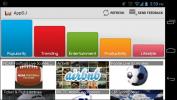
![HabitBull hjälper dig att bryta en dålig vana eller utveckla en bra [Android]](/f/e473c359f262f2b563a83ba43ba61b75.jpg?width=680&height=100)